Konfigurer Siri og inviter andre til å bruke HomePod
Bruk Siri til å utføre oppgaver, svare på spørsmål og få tilgang til tilpasset innhold. Du kan konfigurere stemmegjenkjenning slik at alle i husholdningen kan få tilgang til sin egen musikk og bruke personlige forespørsler.
Merk: Tilgjengelighet for Siri varierer avhengig av språk, land og område. Stemmegjenkjenning er ikke tilgjengelig på alle språk og i alle områder.
Slik bruker du Siri
Gjør noe av følgende for å spørre Siri om noe:
Bare si «Siri» eller «hei, Siri» etterfulgt av forespørselen.
Merk: Bruken av bare «Siri» er ikke tilgjengelig på alle språk og i alle områder.
Trykk og hold på toppen av HomePod til du ser det flerfargede lyset, og kom deretter med forespørselen din. Når du aktiverer Siri på denne måten, trenger du ikke å si «Siri» eller «hei, Siri».
Hvis du vil komme med lange forespørsler, kan du trykke og holde på toppen av HomePod til du er ferdig med forespørselen.
Et flerfarget lys på toppen av HomePod betyr at Siri lytter, tenker eller svarer.
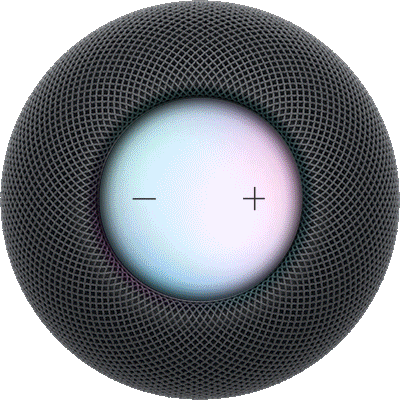
Slå på «Siri» eller «hei, Siri»
Administratoren eller eieren for Hjem-appen kan slå på «Hei Siri» eller «Siri» for hver HomePod i hjemmet.
Gå til Hjem-appen
 på iPhone eller iPad.
på iPhone eller iPad.Trykk på en HomePod, trykk på
 , og forsikre deg om at Lytt etter «Hei Siri» eller «Siri» er slått på.
, og forsikre deg om at Lytt etter «Hei Siri» eller «Siri» er slått på.
Konfigurer stemmegjenkjenning og personlig innhold
Når «Siri» eller «hei, Siri» er slått på, kan HomePod gjenkjenne flere stemmer, slik at alle i hjemmet får personlig tilpasset musikk og medieinnhold og kan starte en AirPlay-økt fra personlige enheter. Hvert medlem av husstanden kan konfigurere stemmegjenkjenning på iPhonen eller iPaden sin.
Hvis du slår på Personlig innhold, kan du gjøre enda mer ved hjelp av stemmegjenkjenning. Du kan for eksempel sende og lese meldinger, sjekke kalenderen, ringe og annet.
Gå til Innstillinger-appen
 på iPhone eller iPad.
på iPhone eller iPad.Sjekk følgende:
Wi-Fi: Sørg for at iPhonen eller iPaden er koblet til samme Wi-Fi-nettverk som HomePod er koblet til.
Apple-konto og sikkerhet: Trykk på navnet ditt, trykk på Pålogging og sikkerhet, og sørg deretter for at Tofaktorautentisering er slått på.
Posisjonen din: Trykk på navnet ditt, trykk på Hvor er, og forsikre deg om at Min posisjon er satt til Denne enheten.
Siri: Trykk på Apple Intelligence og Siri, slå på Tillat Siri på låst skjerm, trykk på Snakk til Siri, og velg deretter «Siri» eller «Hei Siri.»
Gå til Hjem-appen
 .
. Trykk på
 , og trykk deretter på Hjeminnstillinger.
, og trykk deretter på Hjeminnstillinger.Trykk på navnet ditt i Personer-delen.
Slå på Gjenkjenn stemmen min.
For å bruke stemmegjenkjenning må du tillate at Siri kan bruke iCloud i iPhone- eller iPad-innstillingene. Under konfigureringen kan du bli bedt om å aktivere Siri og endre enhetsspråket slik at det samsvarer med HomePod-språket.
Trykk på Personlig innhold, og slå på Personlig innhold for HomePod-høyttalerne du vil bruke til forespørsler.
Merk: Når Siri svarer på en forespørsel om personlig innhold, mottar du en varsling på iPhone eller iPad. Hvis du vil stoppe denne varslingen, slår du av Aktivitetsvarslinger.
Inviter andre til å spille musikk eller sende forespørsler om privat innhold
Hvis du er administratoren eller eieren for Hjem-appen, kan du legge til noen med en iPhone eller iPad i Hjem, slik at de kan spille sin egen musikk eller sende forespørsler om privat innhold på HomePod.
Gå til Hjem-appen
 på iPhone eller iPad.
på iPhone eller iPad.Trykk på
 , trykk på Hjeminnstillinger, og trykk deretter på Inviter personer.
, trykk på Hjeminnstillinger, og trykk deretter på Inviter personer.Hvis du konfigurerer mer enn ett hjem, trykker du på Hjeminnstillinger og deretter på et hjem.
Trykk på
 for å velge personer med en Apple-konto fra kontaktlisten din, eller skriv inn Apple-konto-e-postadressene deres i Til-feltet.
for å velge personer med en Apple-konto fra kontaktlisten din, eller skriv inn Apple-konto-e-postadressene deres i Til-feltet.Trykk på Inviter.
Be den du inviterer, om å gjøre ett av følgende:
I varslingen de mottar på iPhone eller iPad: Trykk på Godta.
I Hjem-appen på iPhone eller iPad: Trykk på
 , trykk på Hjeminnstillinger, og trykk deretter på navnet til vedkommende.
, trykk på Hjeminnstillinger, og trykk deretter på navnet til vedkommende.
HomePod støtter opptil seks personer i et hjem. Hvis du har flere enn seks brukere eller gjester i husholdningen eller gjester i hjemmet, kan flere personer fortsatt bruke Siri på HomePod til å spille musikk, angi nedtellinger og alarmer eller spørre om været, nyheter og mer. Hvis gjester bruker Siri til å spille musikk, spilles den fra hovedbrukerens konto og den personens musikkpreferanser blir ikke påvirket.